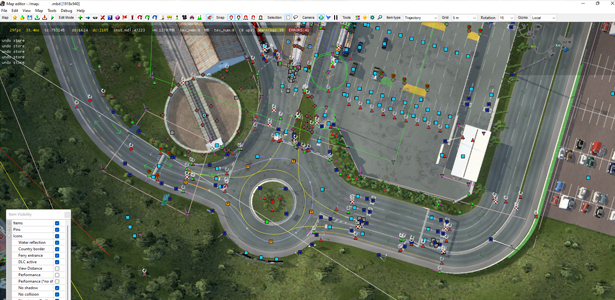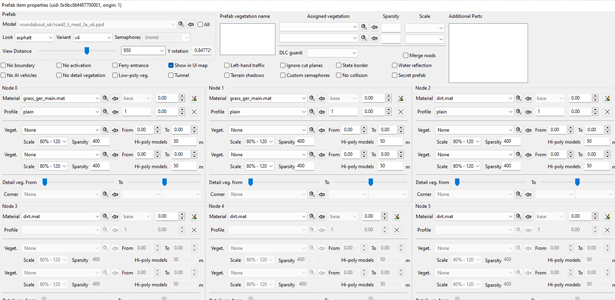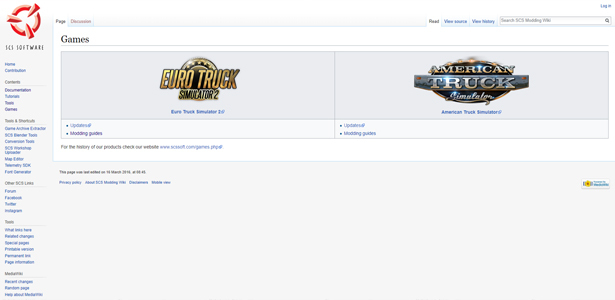Salam! Setelah berurusan dengan tutorial membuat map/peta di map editor, saatnya beralih ke tutorial tulis-menulis.
Ya, maksudnya bukan menulis cerpen, novel, drama, dan sejenisnya. Tetapi sebagian besar yang akan saya bahas disini adalah file script Definisi atau disingkat DEF. Tentunya segala sesuatu file yang terdapat pada folder 'def' dengan format .sii (atau .sui).
Omong-omong, belajar script DEF ini sama dengan kita
belajar pemrograman atau coding.
#20 Memahami Dasar Script DEF (Definition) di ETS2/ATS
Diubah pada : April 2023Alasan : REVISI
Mengenal File Def & Unit
Sebelum memulai, ada kalanya kalian kenal lebih dulu istilah dan kegunaan dasar nya. Penulis kutip dari situs SCS Modding Wiki
 |
| Contoh struktur data DEF - ETS2 |
DEF (singkatan dari 'Definition') ialah sekumpulan data atau file yang berguna untuk memberi definisi suatu objek map maupun fitur yang dipakai dalam game. Pada game ETS2 & ATS terdapat struktur data baik folder maupun file, yang ditentukan sesuai jenis atau nama yang tepat & juga penempatan folder yang sesuai. Kalau tidak, game tidak bisa jalan bahkan crash.
File DEF sendiri berupa format SII dan SUI dengan penjelasan lain di bawah :
- SII (Unit serialized file) : File tipe teks atau biner yang berisi berbagai macam script 'unit' yang dibuat serialisasi data - saling bertautan
- SUI (Serialized unit include) : File tipe teks yang berisi berbagai unit data yang disertakan dari file SII namun tanpa diberikan script awalan khusus 'SiiNUnit'.
Dari dua file diatas, isi utamanya adalah berupa UNIT yang menjadi objek data buat engine game ETS/ATS ini. Unit sendiri terdiri dari komponen :
- Name - nama dari si unit (tapi bisa dibikin 'nameless'). Terbagi dalam komponen lain dengan batas 12 karakter dan dipisah oleh tanda titik. Contoh : vehicle.dummy.truck atau .my_mod.nameless.units
- Attributes - set dari data yang bisa tersimpan pada si unit itu sendiri (nomor, huruf, sambungan unit lain, dkk.)
Cara dasar penulisan file SII, SUI, maupun UNIT lainnya, bisa simak di web berikut ini (pakai Google Translate) :
https://modding.scssoft.com/wiki/Documentation/Engine/Units
File DEF sendiri didapat dari folder 'def' yang bisa di ekstrak dari file def.scs. Cara mengambilnya tolong baca lagi tutorial Part2.
Secara umum, file DEF yang paling sering pakai ialah :
- Country (definisi negara)
- City (definisi kota), dan
- Company (nama perusahaan setiap kota).
Sementara script DEF yang lain atau hanya sebagai penunjang seperti :
- Ferry (jalur laut) apabila membuat lebih dari satu pulau pada mod map/peta,
- map_data.sii jika membuat map addon,
- serta semua definisi yang terdapat di folder ‘World’ jika kalian membuat atau menambah aset dan model map baru.
Ada penjelasan lebih detail termasuk penempatan folder dan file DEF nya pada Web berikut ini (tetap harus pakai Google Translate). Jadi penulis tidak perlu capek-capek tulis ulang di blog ini.
https://modding.scssoft.com/wiki/Documentation/Engine/Game_data#Definitions
File DEF Data yang Sering Dipakai Mod Map
Dari setiap mod apapun jenisnya, pasti terdapat folder DEF ini. Isi dari folder tersebut berbeda-beda. Ada yang hanya sedikit ada pula yang isinya lebih banyak. Banyak sedikitnya file dan folder di dalam folder def tentunya tergantung kebutuhan yang akan dimasukkan pada game beserta jenis mod tersebut, entah itu mod map, mod truk, mod bus, mod trailer, atau yang lain.
File DEF ini sudah jelas menjadi penentu apakah mod map kalian bisa jalan (work) baik lewat profil game maupun lewat map editor. Maka dari itu, tutorial yang satu ini mohon dibaca serius. Karena saya melihat hampir semua mod map Indonesia (free bahkan $ale) memiliki kesalahan yang bisa dibilang… fatal dalam mengelola script DEF tersebut.
Mungkin menjelaskan semua ini membutuhkan waktu lama jadi penulis bahas garis besarnya saja.
1. Country DEF Data
File DEF pertama yang penulis bahas ialah nama data country (negara). Jenis ini sangat diutamakan karena memiliki pengaruh amat besar, termasuk pada definisi city (kota) dan company (tempat job game).
Di game ETS2 sendiri sudah terdapat sekitar 26 data country (negara) yang tersedia di folder def.scs. Pun belum termasuk map DLC termasuk yang terbaru kedepan. Kalau ingin melihat mod populer yang sudah
membangun banyak negara, jumlahnya bisa lebih dari 40!
Berikut susunan folder untuk DEF Country (secara umum) di bawah ini (maaf agak tidak pas baris nya) :
Pada gambar diatas, folder 'ai' tidak harus persis dijadikan folder seperti itu. Karena itu hanya menggambarkan bagaimana data traffic AI dimunculkan pada suatu area country di mod map.
Dari situ apabila dijadikan versi mod map (ini hanya contoh ya...) maka akan terlihat seperti ini :
Dari folder 'def' luaran, terdiri dari satu folder bernama 'country' dan satu file SII bernama country.<nama_mod>.sii. Untuk bagian <nama_mod> diberi nama sesuai keinginan entah itu nama mod map kalian atau nama kalian sendiri.
Berikut contoh data awal country hasil custom mod map di gambar ini. Isinya berupa daftar @include yang disediakan dalam folder "country" nantinya. Karena ada tulisan include itu maka file penghubung nya (di dalam folder country) harus menjadi format SUI. Penulis buka file 'country.indo.sii'
Setelah itu masuk dalam folder bernama ‘country’ yang isinya adalah berisi
def data beberapa country/negara yang dimasukkan dalam game atau map editor.
Perhatikan lagi gambar yang diatas. Penulis tunjukkan isi dari file indo_barat.sui. Dari script di bawah ini menunjukkan definisi suatu data country/negara sebagai berikut :
- Nama file data country : indo_barat
- Kode nomor ID data country : 57
- Nama data country : Indonesia
- Pin Lokalisasi - Nama data country : @@indo_barat@@ (akan dijelaskan kemudian...)
- Kode huruf ID data country : ID
- Kode ISO data country : idn (browsing di Google ada)
- Pos : [...koordinat X, Y, Z...] (menunjukkan posisi tampil nya nama country 'Indonesia' di Menu GPS atau Route Advisor
- Harga Bensin (Rata-rata - Solar) : 0,61 (harus satuan mata uang Euro - Kalau di-Rupiah-kan hitung sendiri)
- Wajib lampu kendaraan dinyalakan.
- Tidak pakai satuan imperial (mil)
- Wajib tipe traffic lajur kiri jalan - setir kanan
- Ada pemberlakuan denda jika si player mengantuk selama menyetir truk/bis
- Jarak zona waktu data country : 480 menit (zona GMT sendiri di-set 60 menit, jadi kalau GMT+7 aka WIB ya... hitung sendiri)
- Nama zona waktu data country : WIB (Waktu Indonesia Barat)
Ingat ini juga ya, tiap versi ETS2/ATS isi dalam script DEF seperti itu tidak sama. File DEF country versi 1.40 sudah beda script dengan DEF versi 1.44 atau 1.46. Jadi bagi yang masih pakai ETS2 versi lama jangan tiru persis dengan gambar diatas yang memakai ETS2 1.44.
Solusi? Ekstrak lagi def.scs sesuai versi ETS2 (yang lama) yang sering pakai. Nanti tinggal cari apa bedanya ketimbang gambar diatas.
Untuk
mengenal lebih lengkap dari data DEF Country tersebut silahkan buka tutorial Mengenal Script Def (Country)
~ Trik Opsional ~
Pada
map Indonesia, hampir semuanya menggunakan definisi county UK (United Kingdom) alias Inggris
sebagai kode negara. Alasannya karena UK menggunakan traffic sama seperti di
Indonesia, kiri jalan atau setir kanan.
Selain itu map Indonesia paling banyak tipe stand-alone map, karena itu file atau folder def country UK (yang seharusnya dari file ori bawaan game) malah diedit dengan mengganti namanya menjadi Indonesia. Sayangnya sih, kalau diterapkan pada tipe map add-on, otomatis game menjadi bug dan kacau jika dimainkan langsung di game profil.
Berikut
penulis paparkan beberapa alternatif membuat atau mengedit script DEF country. Pilih
saja cara nya sesuai kehendak masing-masing.
1) Cara 1 : Edit script def country/uk.sii
Khusus map stand-alone saja yang tidak mau ribet memikirkan teks koding-an (kalau bisa jangan seperti itu ya...), cara simpel nya hanya dengan memakai script dari bawaan game.
Kebetulan ada yang
cocok dengan Indonesia, yakni def country uk
(United Kingdom atau Inggris). Tinggal pakai (sesekali ganti nama jadi “Indonesia”) dan… selesai :v
Kelemahan : 100% Error buat map add-on (udah dibilangin ngeyel...)
2) Cara 2 : Buat DEF baru bikinan sendiri : 'country/indonesia.sii'
Perhatikan baik-baik (baca kalimat di bawah terutama yang huruf tebal), jangan asal bikin...
- Sebelum mulai, extract file def.scs dengan SCS Extr.... Ayo deh baca lagi tutorial Part2.
- Bikin folder baru (New Folder) > beri nama 'def' > Buka folder baru itu
- Masuk folder 'def', bikin folder baru (New Folder) lagi > beri nama 'country'
- Jangan kemana-mana dulu, Buka aplikasi Notepad (bawaan Windows juga boleh)
- Bikin script data untuk @include data country yang akan di-bikin. Ikuti contoh di gambar.
- Kalau sudah Pilih menu File > Save as (Ctrl + Shift + S) > Isi File Name : country.map_aku.sii > Pilih Save as Type (sembarang) > Encoding rekomedasi UTF-8 > Klik OK
- Setelah itu baru masuk kedalam folder baru 'country' tadi. Lalu bikin folder baru (New Folder) sekali lagi > beri nama 'indonesia'
- Buka Notepad lagi. Bikin file untuk data country secara spesifik. Ikuti contoh di gambar.
- Kalau sudah Pilih menu File > Save as (Ctrl + Shift + S) > Isi File Name : indonesia.sui (ingat, beda format file) > Pilih Save as Type (sembarang) > Encoding rekomedasi UTF-8 > Klik OK
- Kalian butuh 3 file : license_plate.sii, speed_limit.sii & traffic.sii. Cara ambil?
- Tadi kalian sudah extract def.scs di langkah awal kan? Nah, tinggal ambil aja tiga file tambahan itu dari sana. Beres.
- Hasil akhirnya seharusnya seperti ini (urut dibuka dari kiri ke kanan)
Tips yang harus diperhatikan juga :
- Jika pemberian nama pada script atau waktu bikin file baru ada pemisahan dua atau tiga suku kata, maka tidak boleh dipisah langsung dengan spasi. Jadi harus berupa tanda under score '_'. Contoh : map_aku, indo_barat, buat_map_2, dll.
- Batas maksimal dalam pemberian nama script atau nama file biasanya hanya sampai 12 karakter (angka dan huruf). Kalau kelebihan maka harus disingkat sembarang. Contoh : permadani210, tlng_agung, dll.
2. City DEF Data
Berikutnya adalah data DEF city atau nama_kota. Tentunya yang satu ini tidak kalah wajibnya dengan scipt DEF lainnya, karena berhubungan langsung dengan data country (negara) dan company (tempat job).
Struktur file dan folder nya lebih sederhana ketimbang yang sebelumnya. Lihat gambar di bawah ini (urut dibuka dari kiri ke kanan)
Sepertinya cukup banyak tutorial cara membuat file script DEF City baik dalam bahasa Inggris maupun bahasa Indonesia. Jadi saat ini saya hanya akan menjelaskan secara detail masing-masing bagian dari script/definisi tersebut.
Untuk mengenal masing-masing definisi tersebut silahkan buka tutorial Mengenal Script Def Properties (City)
Sekarang perhatikan baik-baik (baca kalimat di bawah terutama yang huruf tebal), jangan asal bikin...
+ Jangan lupa pastikan versi ETS2/ATS kalian, karena tiap versi isi script DEF nya tidak sama (rekomendasi pakai versi 1.40 karena... ayo lah... nggak usah mengeluh!)
- Sebelum mulai, extract file def.scs dengan SCS Extr.... Ayo deh baca lagi tutorial Part2.
- Bikin folder baru (New Folder) > beri nama 'def' > Buka folder baru itu
- Masuk folder 'def', bikin folder baru (New Folder) lagi > beri nama 'city'
- Jangan kemana-mana dulu, Buka aplikasi Notepad (bawaan Windows juga boleh)
- Bikin script data untuk @include data country yang akan di-bikin. Ikuti contoh di gambar.
- Kalau sudah Pilih menu File > Save as (Ctrl + Shift + S) > Isi File Name : city.map_aku.sii > Pilih Save as Type (sembarang) > Encoding rekomedasi UTF-8 > Klik OK
- Setelah itu baru masuk kedalam folder baru 'city' tadi.
- Buka Notepad lagi. Bikin file untuk data country secara spesifik. Ikuti contoh di gambar.
- EDIT : Khusus script "vehicle_brands [] : "nama_dealer" harusnya diganti jadi nama dealer yang tersedia di game ETS2 atau ATS. Misalnya jadi = "vehicle_brands [] : "volvo"
- Kalau sudah Pilih menu File > Save as (Ctrl + Shift + S) > Isi File Name : kota_ke_1.sui (ingat, beda format file) > Pilih Save as Type (sembarang) > Encoding rekomedasi UTF-8 > Klik OK
- Lakukan juga hal yang sama (bikin file Notepad) untuk nama file baru "kota_ke_2.sui" & "kota_ke_3.sui"
- Hasil akhir seharusnya jadi seperti ini.
Catatan PENTING :
- Pastinya nama kota buat data DEF city nya tidak harus persis diatas. Gak mungkin nama kotanya jadi "kota_ke_1" & "kota_ke_2" & "kota_ke_3". Ganti lah dengan nama kota yang lain misal bandung.sui, surabaya.sui, dkk.
- Ketika pemberian nama kota, (sama seperti DEF Country sebelumnya) maksimal dalam pemberian nama script atau nama file hanya sampai 12 karakter (angka dan huruf). Kalau kelebihan maka harus disingkat. Contoh : pangkalankerinci.sui (16 huruf) >> pgklnkerinci.sui (12 huruf)
- Pemisahan nama jadi 2 atau 3 suku kata, TIDAK BOLEH pakai Spasi melainkan pakai tanda Under Score "_". Contoh : kota_batu, tj_priok, jakarta_2, dll.
Kasus PENTING (1) :
Pastinya mod map Indonesia macam-macam. Pun ada diantaranya bikin map dengan nama kota maupun nama daerah yang sama. Kalau (misal) ada 2 map beda yang punya nama kota yang sama, apa yang akan terjadi?
Jika kedua map itu beda tipe (satu stand-alone, satu lainnya addon) atau pun kedua map itu sama-sama tipe standalone, maka itu masih tidak masalah (file ketimpa pun tak akan error). Tapi... bagaimana kalau keduanya sama-sama tipe add-on? Bahaya?
Pertama, lihat dulu isi dalam script file DEF per nama kota itu. Misalnya dua map yang punya kota yang sama adalah kudus.sui. Cari yang teliti apa yang membedakan dari 2 file yang namanya sama-sama kudus.sui, entah itu dari jumlah baris/line atau perubahan huruf dan angkanya.
Jika sudah, dan ternyata isi script DEF keduanya itu BEDA, maka harus diperiksa file daftar list @include pada folder 'def' (luaran). Cari perbedaannya juga. Setelah itu pertimbangkan berikut ini :
- Jika isi 2 file data city SUI (misal Kudus tadi) berbeda, namun isi 2 file list @include rupanya tetap SAMA (misal keduanya pakai file city.id_jawa.sii) maka hapus atau timpa file SUI (kudus.sui) dari salah satu map yang dikorbankan & hapus salah satu file data-list @include (yg city.id_jawa.sii tadi). Oke, masalah beres.
- Jika isi 2 file data city SUI (misal Kudus tadi) berbeda, namun isi 2 file list @include rupanya malah BEDA juga. Nah ini... harus ada pemisahan pada salah satu map, kalau begitu. Caranya di bawah ini :
- (1) Salah satu file SUI (kudus.sui tadi) harus di-rename atau ganti nama lainnya (misal kudus_2.sui atau jowo_kudus.sui). Pastinya isi script dalamnya menyesuaikan agar persis dengan nama file nya (kecuali pada baris script "city_name" boleh dibuat sama).
- (2) Begitu juga dengan file list @include tadi, maka harus bikin file baru lagi (misal jadi 'city.jowo_map.sii') yang isinya file @ include yang sempat di-edit di poin (1) tadi
Kasus PENTING (2) :
Data DEF City (dan Country juga sebenarnya) tergolong paling "sensitif". Jika jumlah yang terdaftar dalam list @include tidak sama dengan jumlah file yang ada dalam folder 'city', maka baik di game maupun map editor, data DEF city yang dimasukkan TIDAK akan DETECT bagaimanapun caranya bahkan meskipun tanpa error sekalipun.
Nah loh... karena itu kalian harus benar-benar teliti dan cermat dalam packing mod map sebelum pakai atau tes game.
Perhatikan ilustrasi berikut, tadi di folder 'city' ada 3 file (kota_ke_1/2/3.sui) Maka dalam list @ include (tadi di-misalkan file city.map_aku.sii) HARUS ada 3 baris data juga. Jangan sampai lebih maupun kurang dari 3.
Bahkan sama pula jika ada 2 file list @include. Misal yang satu namanya city.map_aku.sii & yang lain namanya city.map_kamu.sii. Jika isi file SUI tetap ada 3 seperti yang awal. Maka tiap kedua file list tadi juga harus menyesuaikan yang pokoknya ketika di total kan tetap ada 3 baris data, contoh seperti gambar.
~ (TRIK) SCRIPT TAMBAHAN ~
Perlu diketahui, ada script tambahan agar bisa modifikasi “Visual” dari tulisan nama kota (City) yang terlihat di Menu World Map ketika main game (lewat save-profile).
Gunanya untuk memperbesar-memperkecil tampilan font huruf nama kota pada menu World Map. Jadi ini seolah menunjukkan ada kota utama dan ada kota sekunder (secondary). Sama seperti di wilayah kita ada Kota Madya, Kota Kabupaten, Kota Kecamatan, dll. Fitur ini baru diterapkan di game orian ETS2/ATS sejak 1.36 (koreksi kalau salah)
Bagaimana caranya? Tambahkan script berikut di bawah ini, kedalam file data per 'city' nya.
1) Untuk kota kecil (setingkat kecamatan)
city_pin_scale_factor[]: 1.0
city_pin_scale_factor[]: 1.0
city_pin_scale_factor[]: 0.6
city_pin_scale_factor[]: 0.6
city_pin_scale_factor[]: 1.0
city_pin_scale_factor[]: 0.8
city_pin_scale_factor[]: 0.8
city_pin_scale_factor[]: 0.5
2) Untuk kota sedang (setingkat kabupaten)
city_pin_scale_factor[]: 1.0
city_pin_scale_factor[]: 1.0
city_pin_scale_factor[]: 1.0
city_pin_scale_factor[]: 0.8
city_pin_scale_factor[]: 1.0
city_pin_scale_factor[]: 1.0
city_pin_scale_factor[]: 1.0
city_pin_scale_factor[]: 0.8
3) Untuk kota besar (setingkat kota madya atau ibukota provinsi)
(Tidak perlu, otomatis pakai versi default bawaan game ETS2/ATS)
Contoh penulisan untuk versi map DLC bisa seperti ini (ga harus sama juga gapapa, ini kan hanya... contoh...)
3. Company DEF Data
Selanjutnya adalah data DEF Company. Ini dipakai ketika dalam suatu kota (City) yang dibangun/dibikin pada mod map kalian memiliki tempat job atau tempat pengiriman kargo/trailer saat main game ETS2/ATS. Ini juga termasuk file wajib karena sesuai FITUR UTAMA game ETS2/ATS - si Player melakukan misi pengiriman barang melalui tempat (job) keluar - masuk antar 2 kota asal-tujuan.
Ada banyak sekali daftar nama Company (tempat job) yang disediakan di game ETS2 maupun ATS ini.
Untuk struktur foldernya, tentu saja ada pada folder def > company, yang mana untuk list @include dibuat pada file company.(mod_map).sii
Saat buka folder ‘company’. ada sekian nama company (yang penulis tunjukkan link diatas itu) yang mana masing-masing nama company ada tiga folder lagi di dalamnya, editor, in, dan out.
Untuk mengenal masing-masing definisi tersebut silahkan buka tutorial Mengenal Script Def Properties (Company)
Ada tatacara menambah data DEF company baru. Perhatikan baik-baik ya...
A) Memasukkan Data Company pada suatu Kota/City
Ini berlaku jika kalian cuma masukkan data DEF company (tempat job) yang sudah ada di bawaan (misal Tradeaux, Transinet, Euro goodies, Ika Bohag, Kaarfor, dll.) dalam setiap kota yang dibuat.
Dan cara A ini SANGAT dianjurkan buat para mapper pemula (newbie) agar jangan... mempersulit diri... oke?
1) Pada map editor, pilih & tempatkan Prefab khusus "tempat job" yang dibutuhkan pada setiap kota/city yang dibuat. Misal prefab yang ada tulisan "Logistic", "Depot", dll. Pastikan semua prefab tersebut berada di dalam area kotak merah item “City” - pastikan juga sudah masuk data city/nama kotanya & tampil di UI Map (F5), contoh seperti gambar ini :
2) Kalau sudah, save map seperti biasa lebih dulu. Pasti setelah itu akan mendapat error terkait missing company data (cek pakai console map editor dengan tanda '~').
3) Close game / tutup map editor game nya dulu, habis itu buka folder "Document/Euro Truck Simulator 2". Lalu
buka file editor.log.txt (karena yang dijalankan adalah map editor saja). Hasilnya akan ketemu error seperti ini.
Biarkan saja dulu (jangan ditutup file itu), kalian langsung ke langkah berikutnya aja...
4) Bikin folder baru sesuai struktur data DEF company (tempat job) di atas. Jadi urut nya dari folder def > company > (nama_company sembarang) > editor
Misal nama_company nya adalah "Kaarfor", jadi nama foldernya jadi Kaarfor juga. Kalau mau pakai nama company lain lihat lagi List Company ETS2/ATS yang sudah ditunjukkan di beberapa baris ke atas.
Catatan : Karena kalian ambil nama company yang sudah disediakan sama bawaan ori game ETS2/ATS, maka folder 'in' sama folder 'out' tidak usah dipakai maupun di-bikin baru (anggap itu ngambil langsung dari data ori game tsb.
5) Di dalam folder “editor” tadi, buat file .sii baru (bisa ambil dari file ekstrak def.scs atau buat sendiri) dengan nama file harus sesuai DEF City (nama kota) yang ditempati prefab logistic pada cara no.1 tadi, lewat program Notepad. ~ Misal penulis masukkan data company "Kaarfor" untuk kota "Jakarta"
6) Isi script seperti gambar di bawah. Boleh diganti sesuai nama city/kota kalian masing-masing. Nah, untuk kode script 'prefab' cukup ambil atau copas (copy-paste) error dari editor.log.txt habis save map tadi - dari langkah no.3 tadi (yang tulisan dlc_it_100, dlc_it_141, 261, dll)
Catatan : melihat error pada file editor.log.txt, nama variant (ditulis dalam kurung) tidak usah di-copy. Jadi cukup kode unit si prefab yang diambil
7) Simpan/save file tersebut kedalam format SII dengan nama kota sesuai script yang dibuat (lihat langkah no.5 tadi).
8) Lakukan lagi dari langkah 4, 5, 6, & 7 untuk data DEF Nama Company yang lain. Perhatikan baik-baik nama city(kota), nama company, dan kode unit si prefab nya, jangan sampai tidak cocok!
9) Jika selesai, langsung pack-ing atau taruh folder/file def > company baru tadi kedalam mod map kalian masing-masing (berupa file zip atau .scs)
Catatan : Awas jangan lupa ya, file map hasil save sebelumnya (langkah no. 1 dan 2) harus diperbarui atau replace / timpa kedalam pack mod
map kalian.
10) Oke, sekarang buka lagi game ETS2/ATS dan map editor lagi. Pastikan map yang muncul adalah save map yang terbaru (langkah no. 1 dan 2). Terakhir save map sekai lagi sampai muncul logo job yang dimaksud. Kalau masih ada error yang berkaitan dengan data company, itu berarti ada yang kelewatan atau salah mengikuti langkah yang sudah diterangkan. Jadi harap sangat teliti dalam mengeck data DEF tersebut.
Begini contoh prefab yang sudah masuk data DEF Company (tempat job) yang dimaksud :
B) Bikin Data Company Baru - Nama Perusahaan baru
Kalau kalian bosan atau tidak puas dengan nama company dari bawaan ori game ETS2/ATS, boleh-boleh saja sih bikin nama company baru (misalnya Alfamart, Indomaret, Waskita Karya, Pertamina, dll.)
Tapi tantangan nya ialah bukan cuma bikin file data DEF begitu aja loh, tapi :
- Harus bikin juga tekstur DDS +TOBJ logo si company - folder material / ui / company
- Harus punya tekstur DDS +TOBJ skin trailer tiap company - folder vehicle / trailer_eu / company
- Harus bikin juga tekstur DDS +TOBJ + model papan logo si company - folder model2 / sign / company_logos
<maaf tutorial nya masih belum jadi... tunggu aja ya>
Dahlah, daripada terlalu ribet bikin data Company (tempat job) sendiri, ini penulis sudah sediakan daftar DEF Company (tempat job) versi lokal Indonesia buat kalian semua. Jadi kalau mau eksperimen sendiri bikin data def company baru, ya monggo...
Informasi + Link Download buka DISINI
4. Ferry DEF Data
Berikutnya lagi adalah data DEF Ferry (atau jalur pelabuhan). Ini termasuk DEF opsional karena hanya diperlukan apabila kalian membuat map dengan dua pulau atau lebih, misalnya jalur penyeberangan laut dari pulau Sumatera ke Jawa atau dari pulau Jawa ke Bali.
Untuk struktur folder & file sendiri, terdiri dari folder utama "def / ferry" yang mana daftar @include disediakan dalam file ferry.<nama_map>.sii. Semua file yang memuat data lokasi ferry terdapat pada folder ‘ferry’ pun terdapat satu folder lagi bernama 'connection' untuk data koneksi antar 2 lokasi ferry yang ditentukan.
Untuk mengenal masing-masing definisi tersebut silahkan buka tutorial Mengenal Script DEF Properties (Ferry)
Kalau ingin bikin data ferry baru, paling mudah cukup meniru atau copy-paste file DEF Ferry yang sudah disediakan di bawaan ori game ETS2/ATS lalu langsung ganti nama kota saja (baik ganti nama file SUI maupun ganti isi script dalamnya). Untuk susunan script yang dimaksud baca lagi tutorial Mengenal Script DEF Properties (Ferry) jadi penulis tidak capek-capek mengetik disini lagi, oke :v
5. World DEF Data
Ada lagi data DEF World, dengan kata lain ialah data definisi buat model map. Secara umum fungsinya ialah untuk memasukkan data bermacam-macam model map kedalam game maupun mod map. Tiap versi ETS2 memiliki jenis, isi, dan jumlah file yang berbeda.
Berikut ini isi file def / world khusus ETS2 versi 1.46 ini (ini hanya diperuntukkan buat map bawaan ori game ETS2, DILARANG EDIT MAUPUN UTAK-ATIK SEMUA FILE DIBAWAH INI !!)
Keterangan :
- animated_model : objek model map, gerbang yang bisa buka-tutup otomatis (ada anim-nya)
- building_model : objek model map yang bisa memanjang dan melengkung
- building_scheme : data skema dari tiap building_model yang sudah dimasukkan
- curve_model : objek model map yang bisa memanjang sekaligus membesar (jauh lebih unggul daripada tipe builidng_model
- detail_vegetation : objek model map rerumputan pada terrain apapun
- far_model : objek model map yang bisa ditempatkan pada jarak jauh tanpa dibatasi oleh "distance_setting"
- find_non_visual_data : ???
- hinge : sudah tidak dipakai lagi & tidak berguna
- journey_xxxxx : ? berhubungan dengan fitur random_events, tapi penulis masih tidak paham ?
- model : objek model map 'statik' paling universal
- mover : objek model map bergerak (ada anim-nya)
- overlay : memasukkan objek tipis tertentu (nama kota & rute jalan) - dipakai pada model navigation_sign tipe lama (non-template)
- prefab : objek model map buat diakses oleh si player - persimpangan jalan, exit tol, gerbang tol, SPBU, tempat job (company)
- railing : objek model map memanjang khusus aksesoris/elemen tambahan buat jalanan - pembatas jalan, papan anti_noise, barrier, dll.
- road : hanya data marka jalan secara general
- road_look : objek model map berbagai bentuk dan ruas jalan-an (tipe lama)
- road_look.template : objek model map berbagai bentuk dan ruas jalan-an (tipe baru - template)
- road_edge : objek model map berbagai bentuk tepi jalan (tanah biasa atau trotoar)
- semaphore_model : objek model map, lampu lalu lintas berbagai bentuk
- semaphore_profile : memasukkan data alur/cara kerja lampu lalu lintas sesuai model yang diambil dari semaphore_model
- sign : objek model map berupa rambu lalu lintas berbagai bentuk
- sign_board_model : objek model map khusus papan petunjuk arah - versi beda (baru diterapkan pada DLC Iberia/ETS2 1.40)
- sign_stand : objek model map khusus tiang papan petunjuk arah - versi beda (baru diterapkan pada DLC Black Sea/ETS2 1.36)
- sound_item_xxxx : Hanya khusus data sound berbagai jenis (harus terintegrasi dengan FMOD)
- stamp : sudah tidak dipakai lagi & tidak berguna
- terrain_color : memasukkan data warna per tekstur .mat terrain (akan kelihatan pada Brush Tool)
- terrain_edge : objek model map berbagai bentuk tepi terrain - mirip seperti road_edge (baru diterapkan pada DLC Black Sea/ETS2 1.36)
- terrain_material : variasi tekstur .mat terrain dari rumput, tanah, batu, sampai sawah-ladang
- terrain_profile : variasi kontur dan bentuk lapisan/jaring profil permukaan terrain
- traffic_lane : memasukkan data tipe akses traffic AI yang dilewati - tersambung dengan data road_look
- traffic_rule : memasukkan data tipe aturan atau perlakukan traffic AI berbagai macam - difungsikan pada objek map item "Traffic Area"
- trajectory_rule : memasukkan data tipe akses traffic AI khusus ketika dilewati suatu jalur/garis Trajectory
- trigger_action : memasukkan data berbagai aturan maupun perintah untuk si player sesuai fitur yang disediakan game (misal tempat si player mau tidur, bayar tol, kena denda, masuk jembatan timbang, dll.)
- vegetation : variasi profil vegetasi/pepohonan termasuk bentuk sebaran & jenis pohon - tersambung dengan vegetation_model
- vegetation_model : objek model map berbagai bentuk pohon dan tetumbuhan lainnya
Tapi bagaimanapun, kalian harus SANGAT TAU, apabila ingin menambah atau bikin model map baru :
- Jangan bahkan dilarang bikin file SII data DEF Model Map pakai nama file yang sama persis dengan file DEF bawaan ori game ETS2/ATS (^ ya semua file yang mirip pada gambar di atas itu ^) !!
- Pastikan jangan sampai nama kode unit tiap model map sama persis dengan yang dari DEF bawaan ori game ETS2/ATS.
Solusinya bagaimana?
- Tambahkan nama belakang bebas sesuai keinginan. Contoh nama file yang benar : model.map_jrne.sii, sign.dlc_indo.sii, building_model.hsm.sii, dll.
- Beri kombinasi huruf atau angka lain pada nama kode unit si model map. Maksimal tidak boleh lebih dari 10 karakter. Contoh : dl_indo_2, jrne_001, n_jowo210, dll.
Sekarang penulis hanya kasih contoh penulisan dari sejumlah data DEF World (Model Map) yang sering dipakai oleh para mapper ETS2/ATS :
1) Model Definition
2) Sign Definition
3) Prefab Definition
4) Road_Look.Template Definition
~ Referensi Video (untuk Versi ETS2 Tertentu)
Disamping semua yang sudah penulis tuturkan diatas, ada sejumlah referensi "bantuan" lain yang barangkali bisa disimak berupa video. terutama karena setiap versi ETS2/ATS isi file DEF tidak ada yang sama persis.
Sekian dari saya, Wassalam!
Lihat Tutorial Sebelumnya :
## (Part 19) Mengenal Content Browser (Bagian2) ##
Lihat Tutorial Selanjutnya :
## (Part 21) Tutorial Sign Template Map Editor (Bagian1) ##
Kembali ke Tutorial Utama :
## (Part 1) Pendahuluan ##